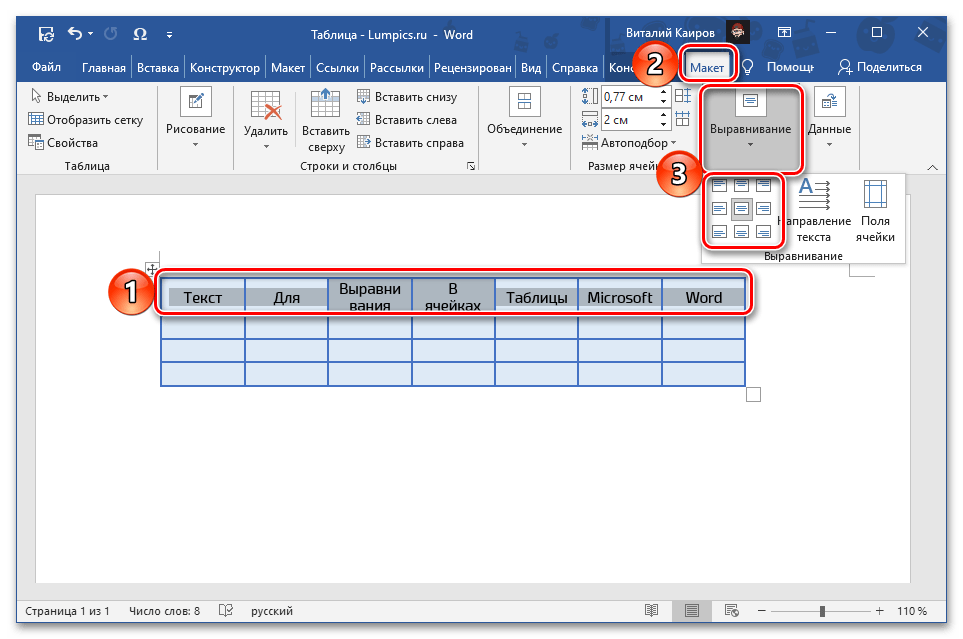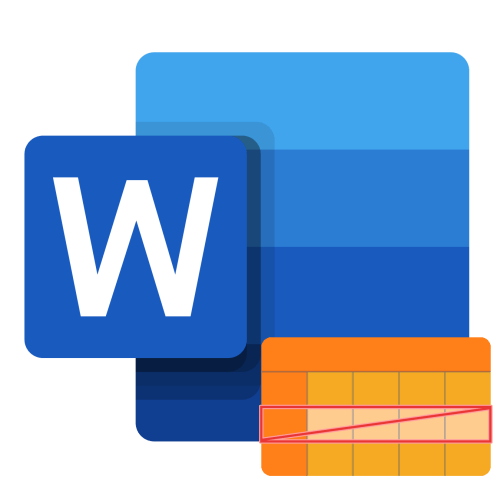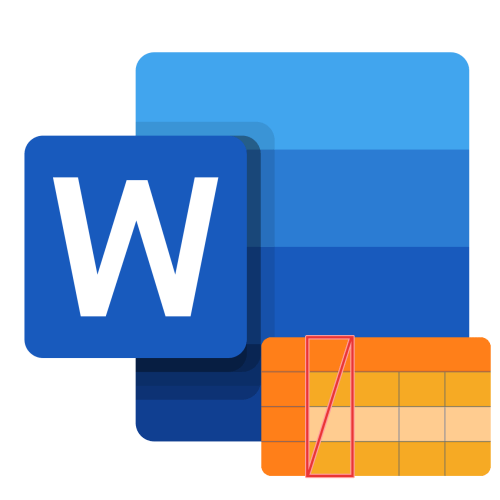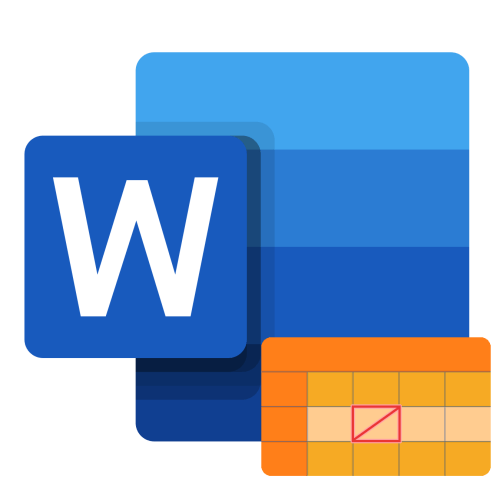Зміст
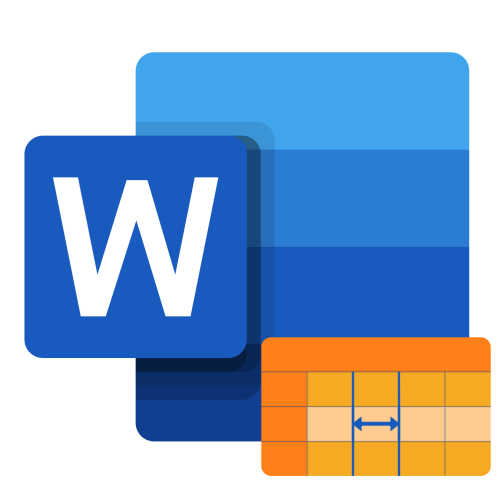
Спосіб 1: Автоматично
Зробити всі стовпці таблиці в Word однакової ширини можна за допомогою інструменту вирівнювання, доступного в контекстному меню і вкладці «Макет».
Читайте також: Як зробити таблицю в Ворді
Варіант 1: контекстне меню
Виділіть всю таблицю, натиснувши на розташований в її лівому верхньому кутку значок. Клацніть правою кнопкою мишки і виберіть в контекстному меню пункт " вирівняти ширину стовпців» .

Після цього всі стовпці будуть мати однакову ширину, доступну в рамках початкового розміру самої таблиці, так як це значення в даному випадку залишається незмінним.
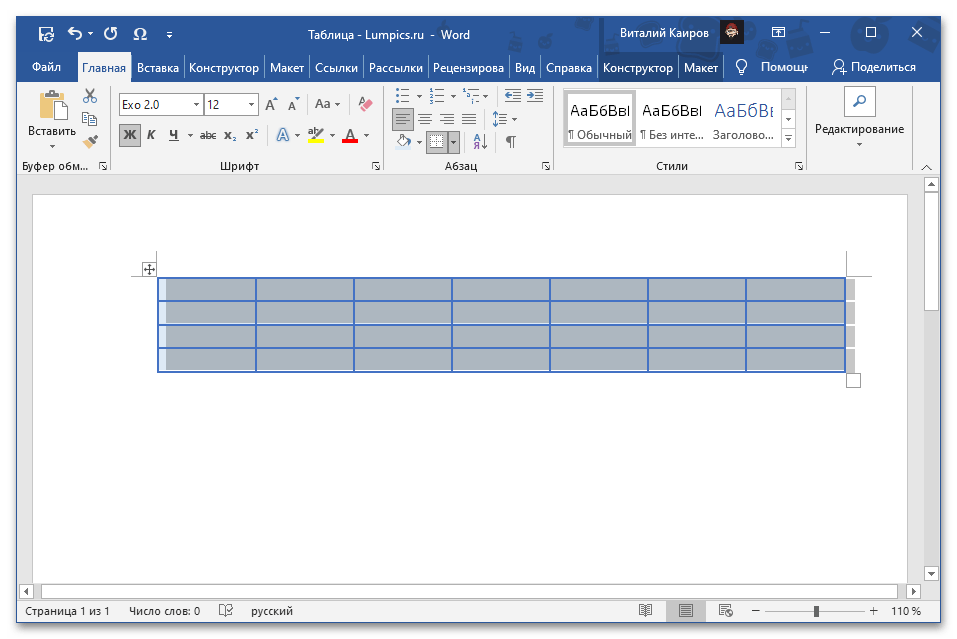
Варіант 2: "Розмір комірки»
- Виділіть всю таблицю і перейдіть у вкладку»Макет" групи " робота з таблицями» .
- У групі інструментів " Розмір комірки» скористайтеся пунктом " вирівняти ширину стовпців» .
- Результат буде точно таким же, як і при використанні контекстного меню – розмір таблиці залишиться незмінним, а кожен стовпець матиме однакову ширину.
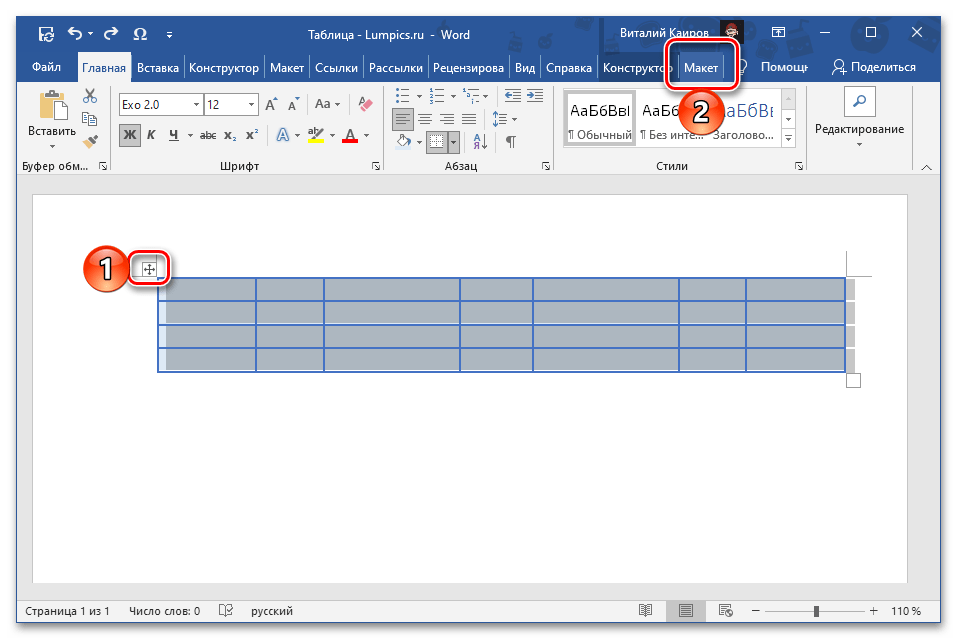
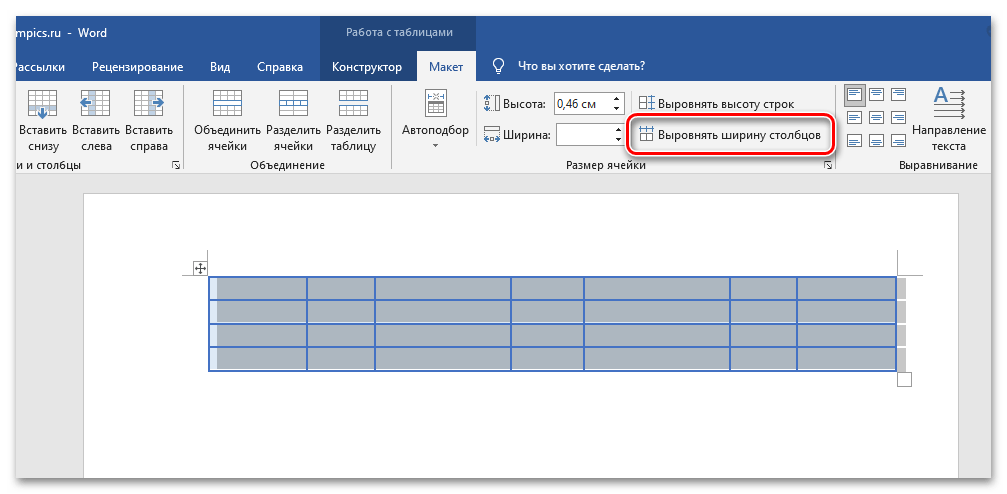
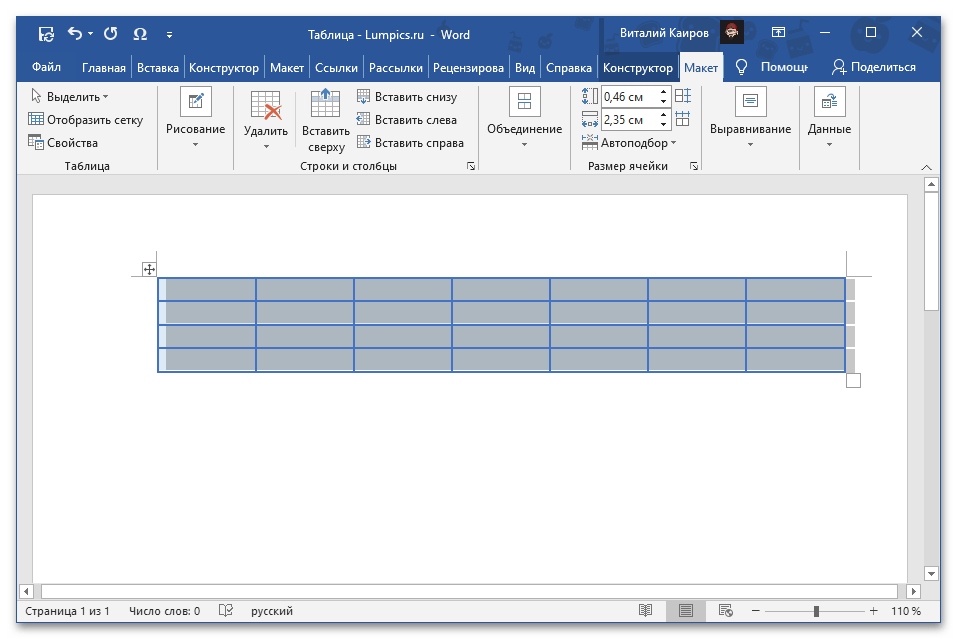
Читайте також: Як видалити стовпець із таблиці в Word
Спосіб 2: заданий розмір
У тому випадку, якщо потрібно не просто зробити всі стовпці однаковими, а встановити для них конкретний розмір, слід змінити властивості таблиці або налаштувати вже згаданий в попередній частині статті " Розмір комірки» .
- Виділіть таблицю і перейдіть у вкладку»Макет" .
- Натисніть на розташовану зліва кнопку «властивості» .
- У вікні, перейдіть на вкладку " стовпець» , встановіть галочку навпроти параметра «Ширина» і вкажіть бажане значення в сантиметрах або відсотках (вибирається в випадаючому списку »одиниці" ). Якщо вказуєте значення в " см» , обов'язково враховуйте загальну ширину всієї таблиці, яка не може перевищувати ширину сторінки (за замовчуванням це 16 см).
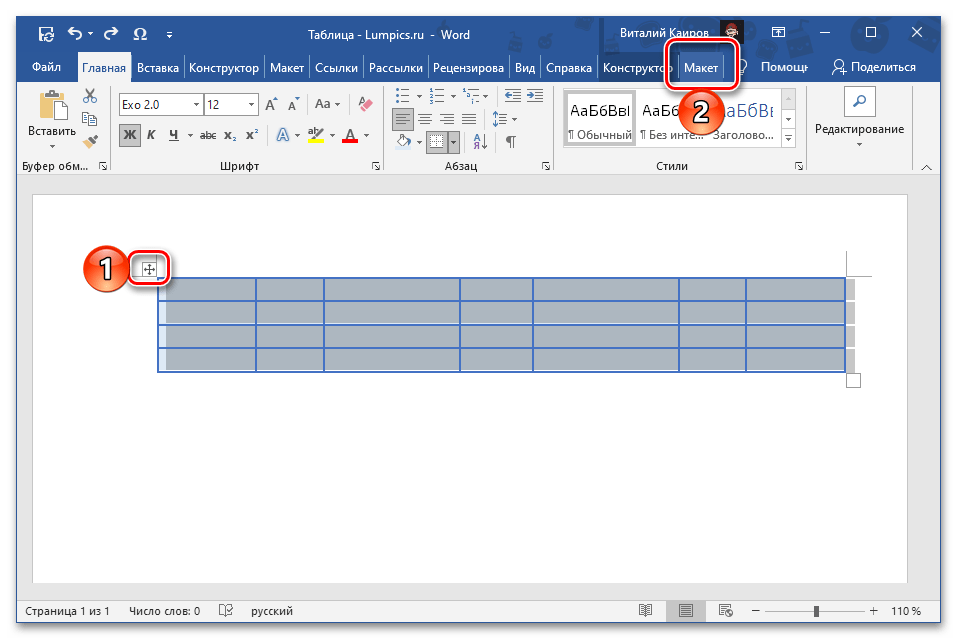
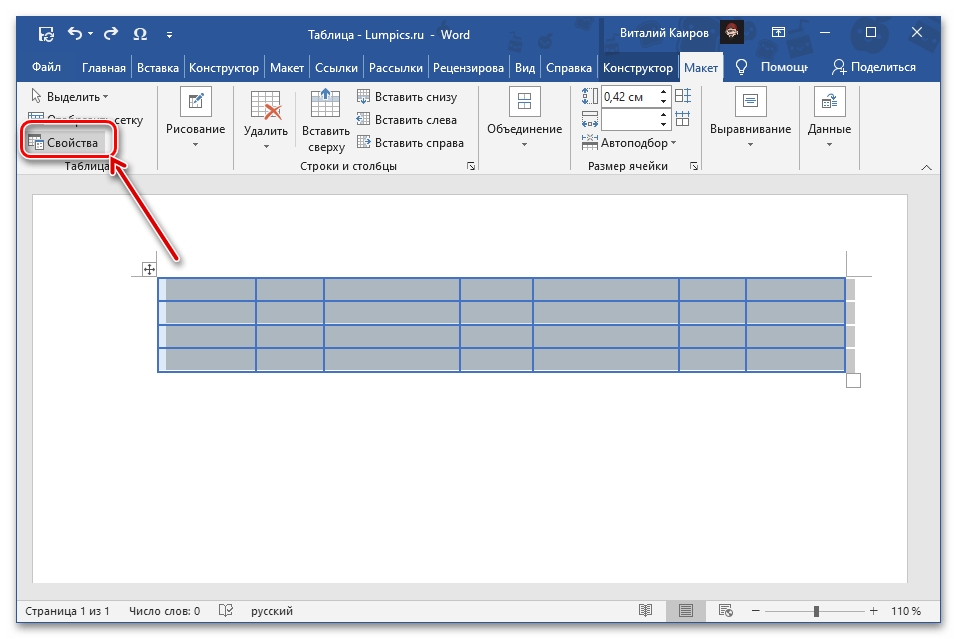
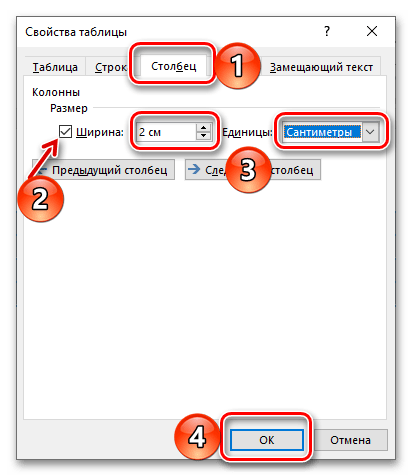
Для збереження внесених змін натисніть на кнопку «ОК» , після чого всі стовпці в таблиці стануть однаковою, заданої вами ширини.
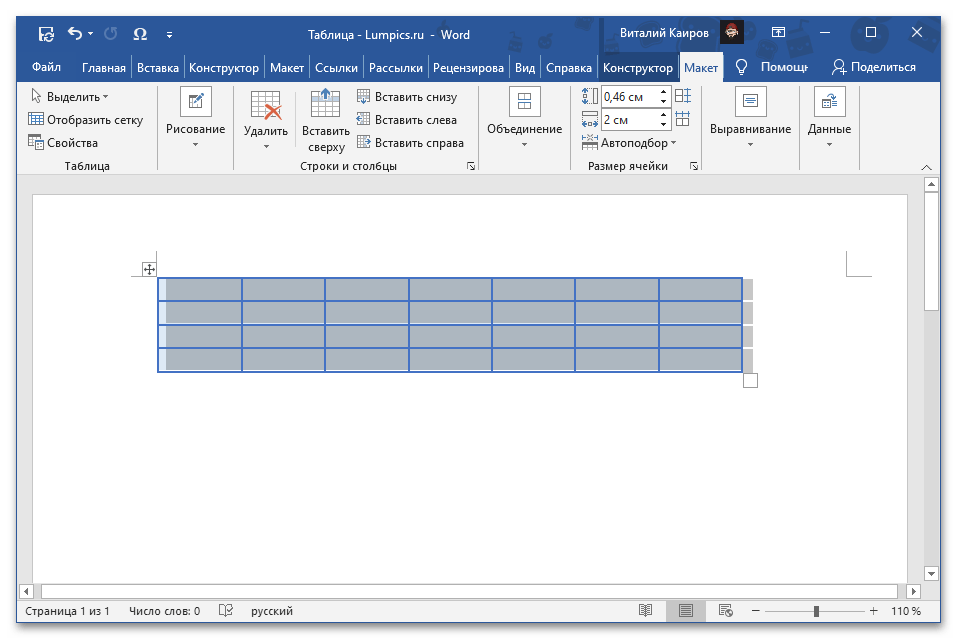
Зверніть увагу! вказати бажану ширину стовпців також можна у відповідному полі блоку інструментів " Розмір комірки» текстового редактора Ворд. Розташований зліва від нього параметр " Автопідбір» дозволяє задати фіксоване або, навпаки, автоматично підбирається значення.
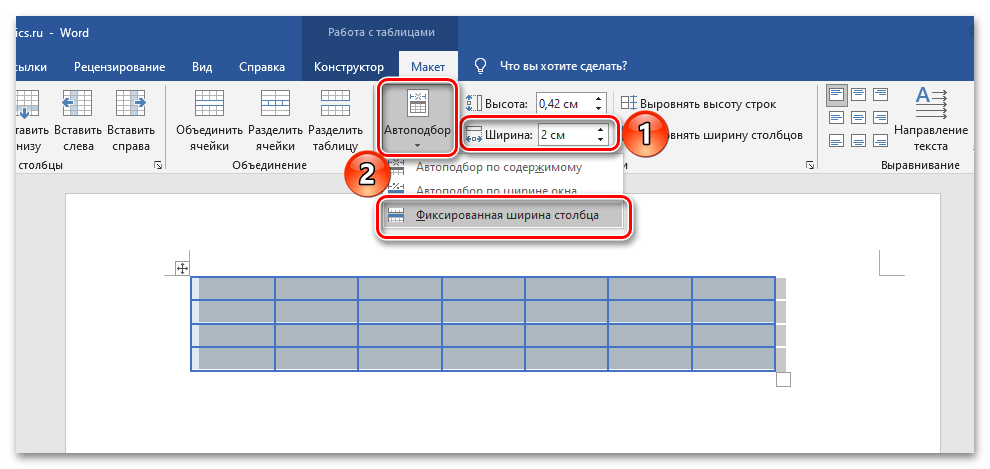
Читайте також: як додати стовпець до таблиці в Word
Додатково: вирівнювання тексту в таблиці
Найчастіше установка однакової ширини для стовпців таблиці в Ворді – лише частина завдання, яку потрібно вирішити. Так як всередині кожного осередку містяться якісь дані, текстові та/або Числові, їх теж слід вирівняти. В даному випадку на вибір доступно відразу кілька варіантів – по ширині, висоті, а також щодо будь-якої з кордонів або відразу пари таких. Робиться це по відмінному від розглянутого вище алгоритму, але не особливо складніше, до того ж раніше нами вже була складена покрокова інструкція, з якою і пропонуємо ознайомитися за наступним посиланням.
Детальніше: як вирівняти текст всередині таблиці в Word